Come scaricare una pagina Web o un articolo da leggere offline
Pubblicato: 2022-01-29Il sovraccarico di informazioni è reale. Non hai sempre il tempo di leggere una funzione di 5.000 parole o un'intervista succosa quando compare sul tuo feed di Twitter. E anche quando hai tempo, potresti trovarti sottoterra tra le fermate della metropolitana, essere bloccato in una zona morta o non avere una connessione Wi-Fi.
Il modo più affidabile per recuperare il ritardo sulla lettura digitale è assicurarsi che sia salvato e accessibile per la lettura offline. Molte app e browser possono aiutarti a salvarlo per dopo. Ecco come scaricare quello che vuoi e mantenerlo leggibile, anche senza connessione a Internet.
Salva una pagina web in Chrome
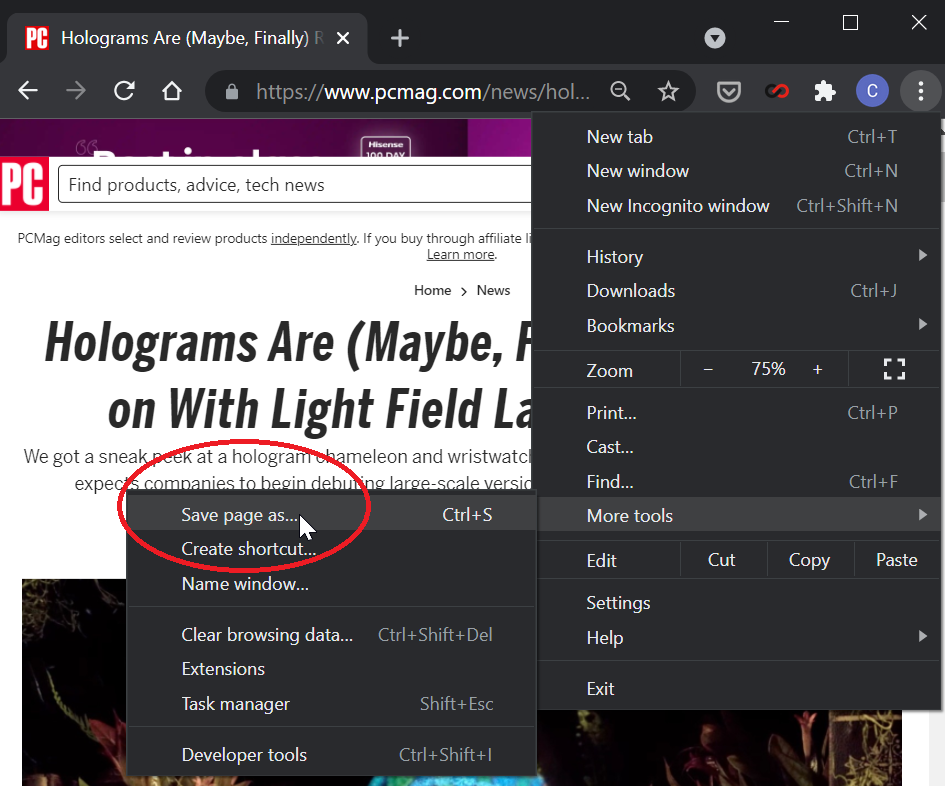
Desktop
Per gli utenti di Chrome sul desktop, il modo integrato più semplice per salvare una pagina Web per la lettura offline è scaricare la pagina come file. Apri il menu a tre punti in alto a destra e seleziona Altri strumenti > Salva pagina come . Puoi anche fare clic con il pulsante destro del mouse in qualsiasi punto della pagina e selezionare Salva con nome o utilizzare la scorciatoia da tastiera Ctrl + S in Windows o Comando + S in macOS.
Chrome può salvare l'intera pagina web, inclusi testo e risorse multimediali, o solo il testo HTML. Scarica il file che preferisci sul tuo computer e leggi la pagina in qualsiasi momento, anche senza connessione internet.
Androide
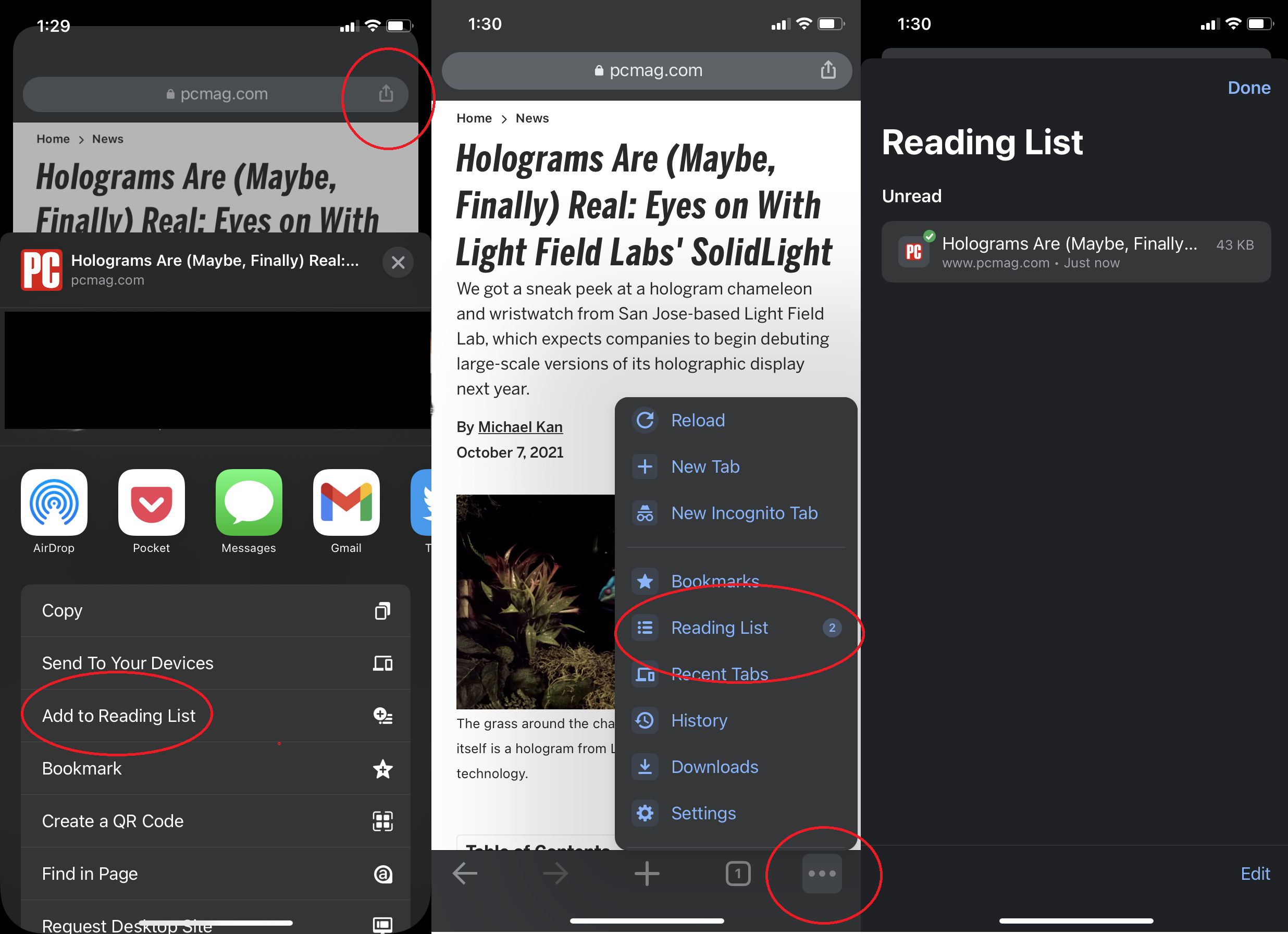
Salva una pagina web sull'app Android aprendo l'icona del menu a tre punti e toccando l'icona di download in alto. Un banner nella parte inferiore dello schermo ti indicherà quando la pagina è stata resa disponibile per la lettura offline. Fare clic su Apri per visualizzare una versione statica della pagina. Accedi ai download in un secondo momento aprendo il menu a tre punti e toccando Download .
Chrome su iOS e iPadOS
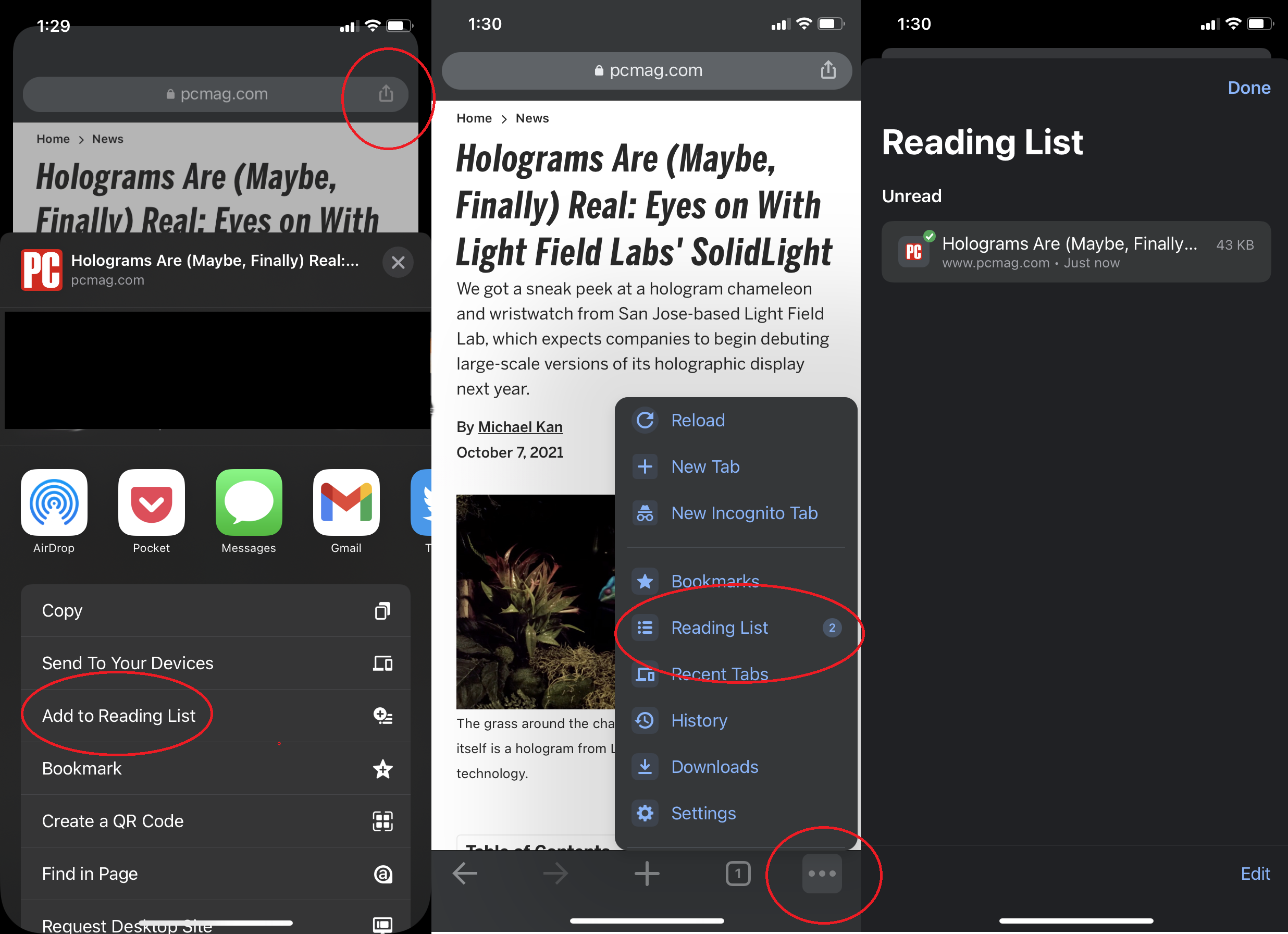
Per rendere un articolo disponibile per la lettura offline nell'app Chrome su iPhone o iPad, tocca l'icona Condividi (una freccia rivolta verso l'alto) e seleziona Aggiungi all'elenco di lettura . Apri il menu a tre punti del browser e seleziona Elenco di lettura per visualizzare le pagine salvate. Tieni premuto a lungo un elemento salvato finché non viene visualizzato un menu, quindi tocca Apri versione offline e sei pronto per leggere offline.
Salva una pagina Web in Microsoft Edge
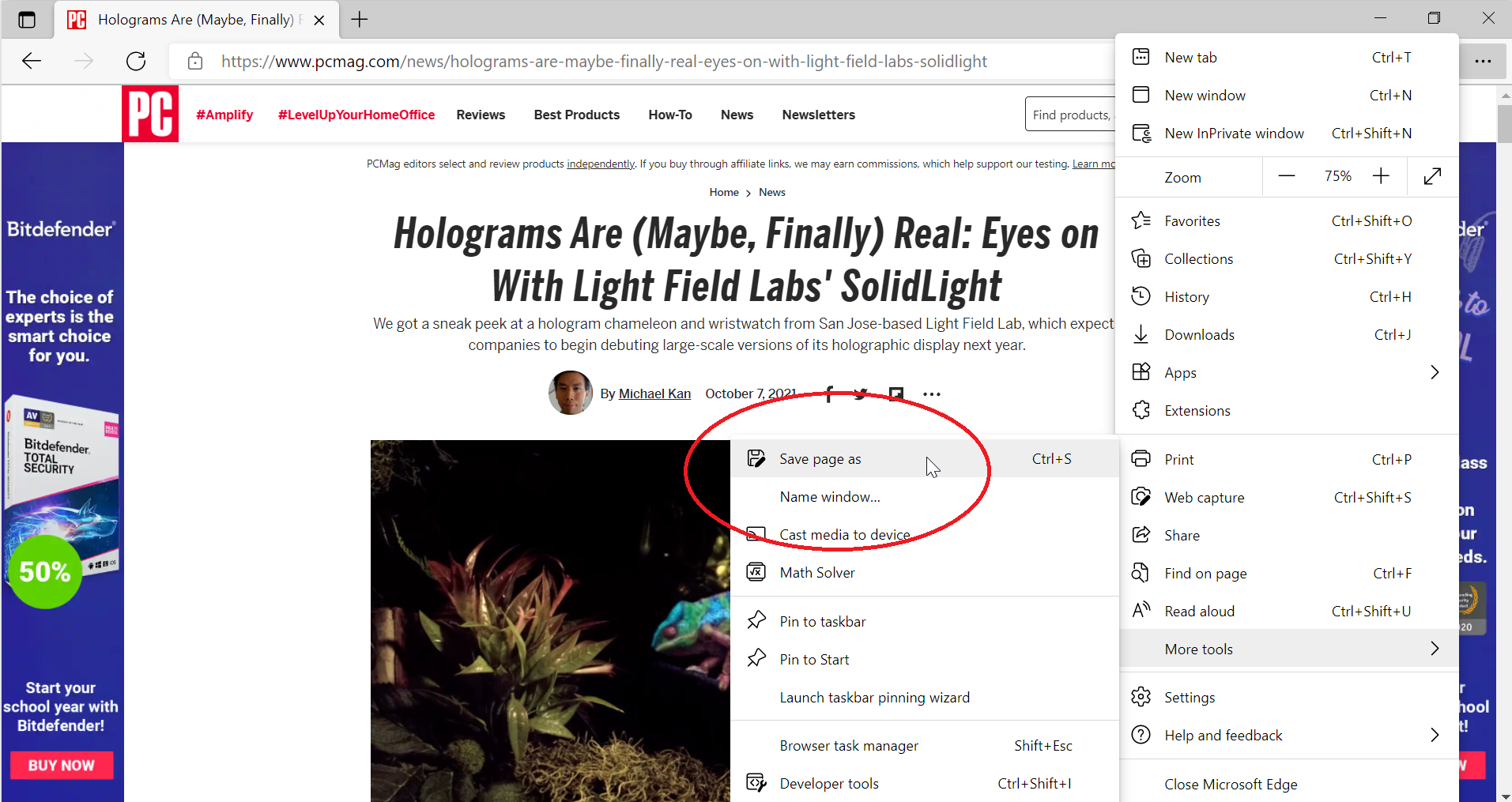
Il browser Edge di Microsoft è alimentato dallo stesso motore Chromium trovato in Google Chrome, quindi le indicazioni qui saranno simili. Fai clic sul menu con i tre puntini di sospensione in alto a destra e seleziona Altri strumenti > Salva pagina con nome per scaricare un file sul PC.
Anche su Android, il processo è simile a Chrome, ma il menu a tre punti si trova nella parte inferiore centrale dello schermo. Toccalo, scorri leggermente verso l'alto e seleziona Pagina di download. Il download apparirà nella parte inferiore dello schermo; tocca Apri per leggere. Per leggere in seguito, tocca il menu a tre punti e seleziona Download. Le pagine Web salvate saranno disponibili per la lettura offline automaticamente.
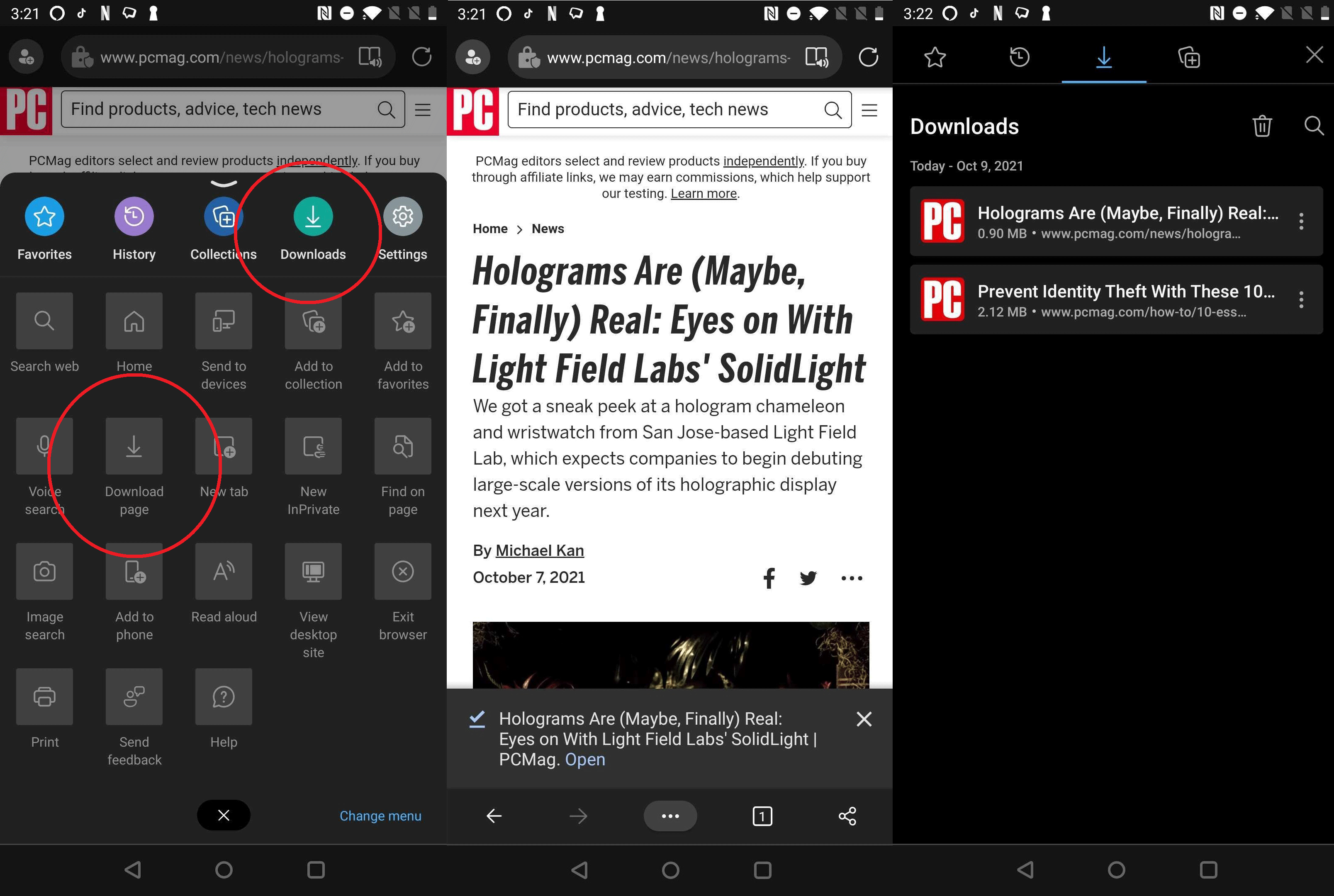
Su Edge per iOS, l'opzione Elenco di lettura viene visualizzata quando si tocca il menu a tre punti, anche se per noi è stata disattivata. La soluzione migliore potrebbe essere quella di toccare l'icona Condividi e Salva in tasca.
Salva una pagina web in Safari
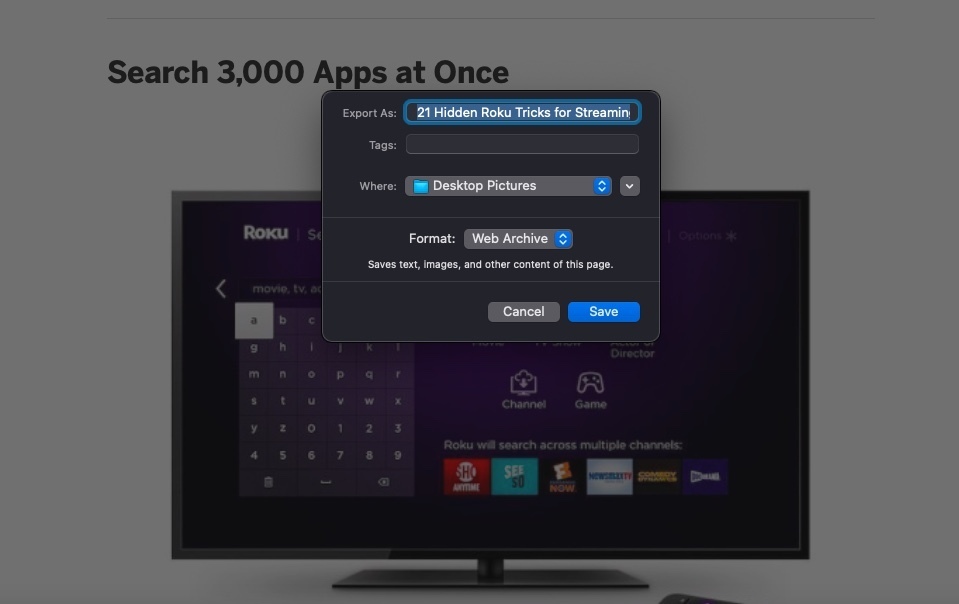
Salva una pagina web in Safari aprendo File > Salva con nome . È quindi possibile scegliere tra i formati di file Archivio Web (tutte le risorse di testo e multimediali) o Origine pagina (solo testo di origine). Scegli File > Esporta come PDF se hai bisogno di una versione PDF dell'articolo.
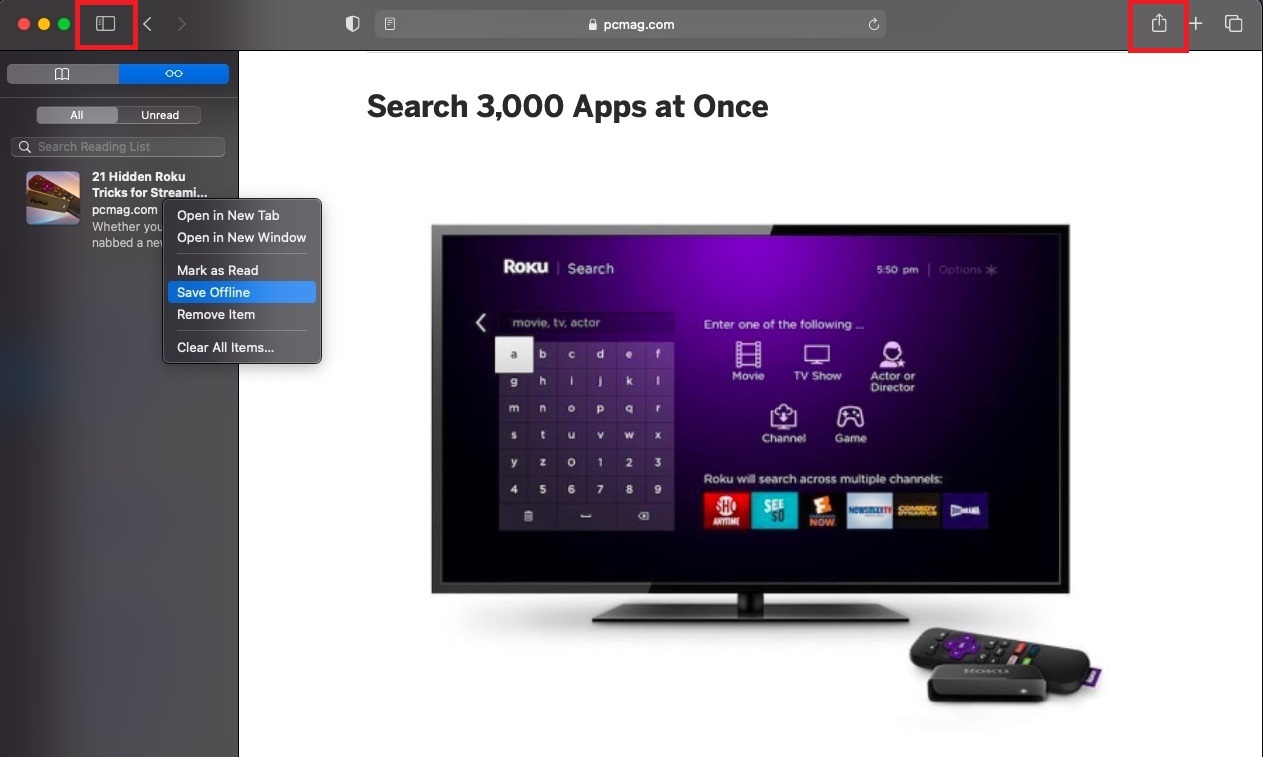
Safari ha anche una funzione Elenco di lettura che ti consente di salvare articoli per la lettura offline. Gli utenti desktop possono fare clic sull'icona Condividi e scegliere Aggiungi all'elenco di lettura . Un'altra opzione è Segnalibri > Aggiungi all'elenco di lettura . Una volta aggiunto, fai clic sul pulsante Mostra barra laterale nella barra degli strumenti di Safari e assicurati che l'icona degli occhiali sia selezionata. Fare clic con il pulsante destro del mouse su una voce e selezionare Salva offline .

Assicurati che gli articoli salvati siano disponibili per la lettura offline per impostazione predefinita in Safari > Preferenze > Avanzate . Seleziona la casella accanto a Salva articoli per la lettura offline automaticamente .
Il processo funziona in modo simile su iOS e iPadOS. Tocca il riquadro Condividi e scegli Aggiungi all'elenco di lettura . Tocca l'icona del segnalibro e scegli l'icona degli occhiali per visualizzare l'elenco di lettura. Tieni premuto l'articolo e seleziona Salva offline dal menu a comparsa per salvare l'articolo.
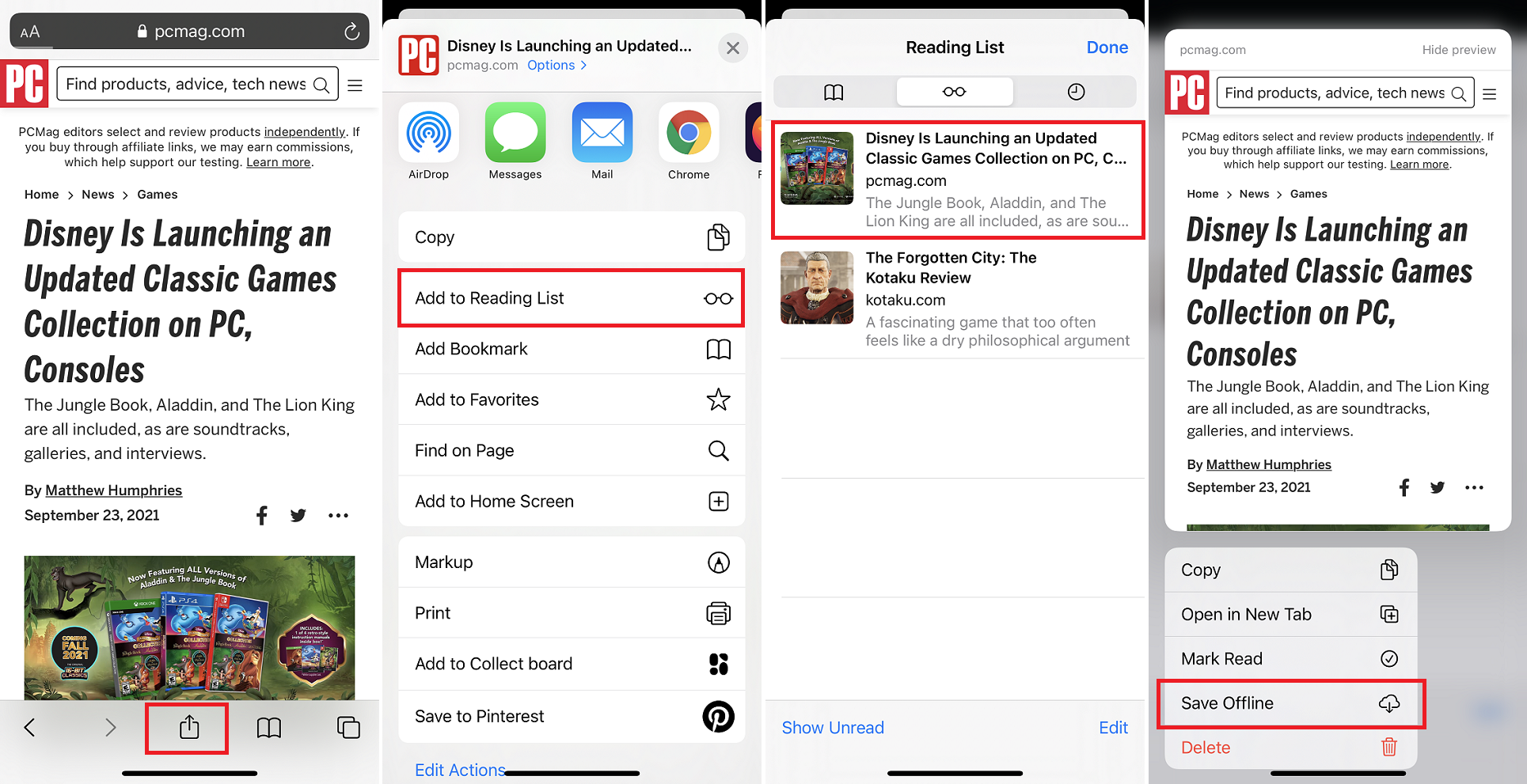
Imposta gli articoli salvati in modo che siano resi disponibili offline per impostazione predefinita in Impostazioni > Safari . Scorri fino in fondo e attiva l'interruttore accanto a Salva automaticamente offline .
Salva una pagina Web in Firefox
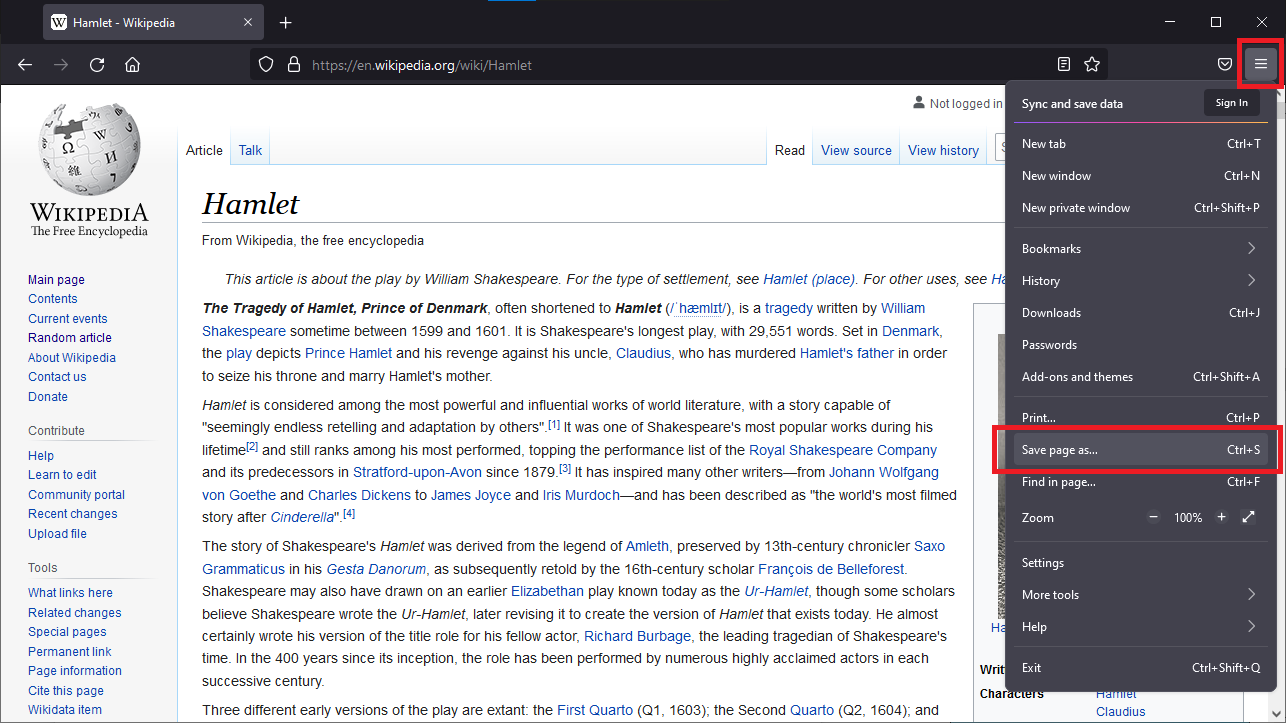
Per la lettura offline con Firefox, apri il menu dell'hamburger e scegli Salva pagina con nome per scaricare la pagina come file. Avrai la possibilità di scaricare la pagina completa, solo HTML o un semplice file di testo.
Consigliato dai nostri editori

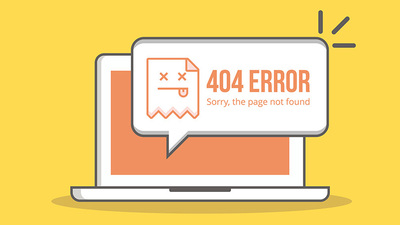

Altrimenti, il browser desktop fa molto affidamento sull'integrazione con Pocket, il servizio salva-più tardi che Mozilla ha acquisito nel 2017. Fai clic con il pulsante destro del mouse e seleziona Salva pagina in Pocket per farlo, oppure fai clic sull'icona Pocket in alto a destra. Il contenuto salvato in Pocket è accessibile tramite GetPocket.com o le app mobili Pocket. Aggiorna Pocket per assicurarti che ciò che hai salvato appaia nel tuo account e sarà quindi disponibile per la lettura offline.
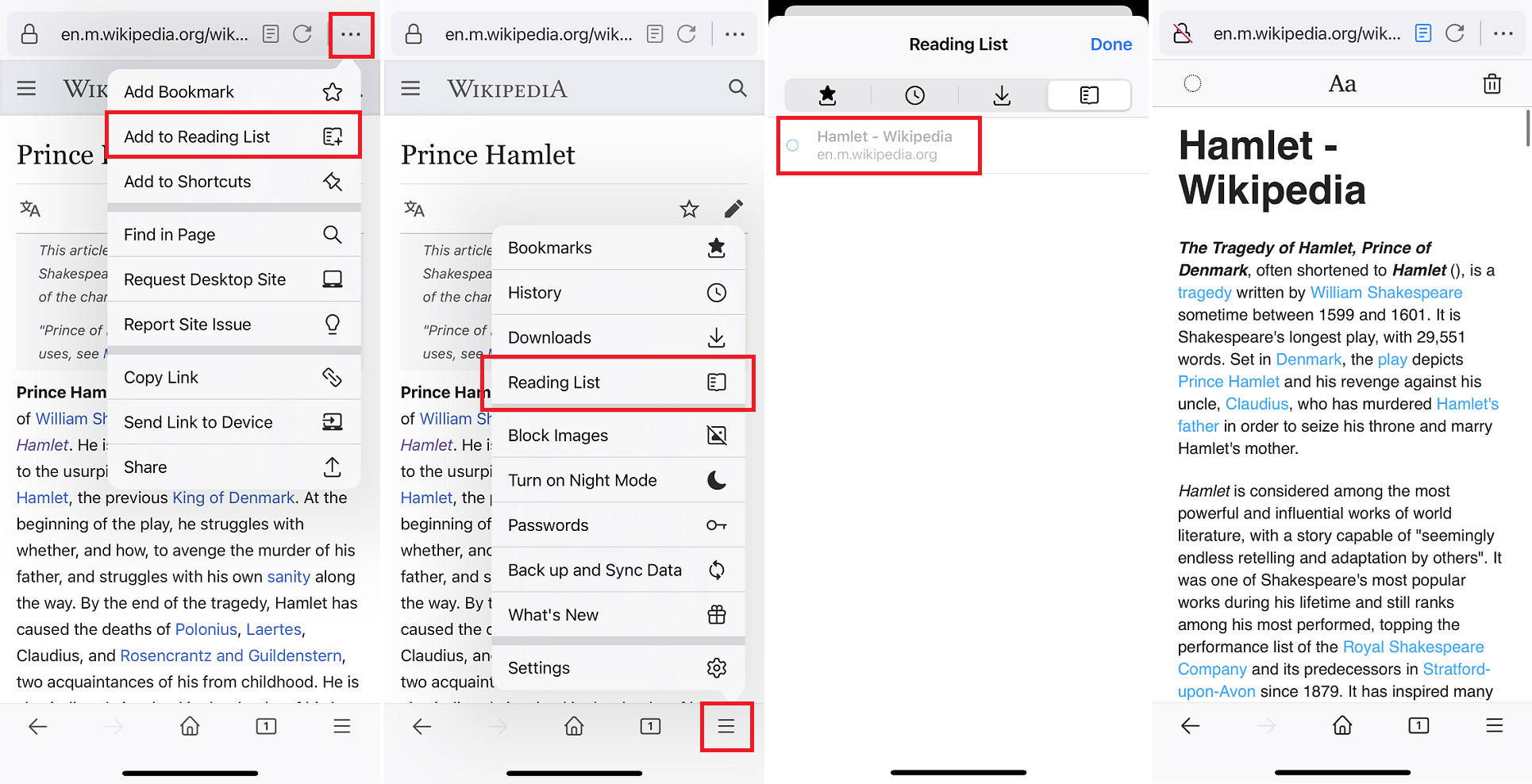
La versione iOS di Firefox ha una funzione di elenco di lettura che consente la lettura offline. Apri il menu a tre punti nella barra di ricerca e seleziona Aggiungi all'elenco di lettura . Una volta salvato un articolo, tocca il menu dell'hamburger e seleziona Elenco di lettura . Seleziona l'articolo che desideri aprire e ti verrà reso disponibile offline automaticamente.
Sulle app Firefox iOS e Android, nel frattempo, puoi anche selezionare Salva in tasca.
Estensioni e app
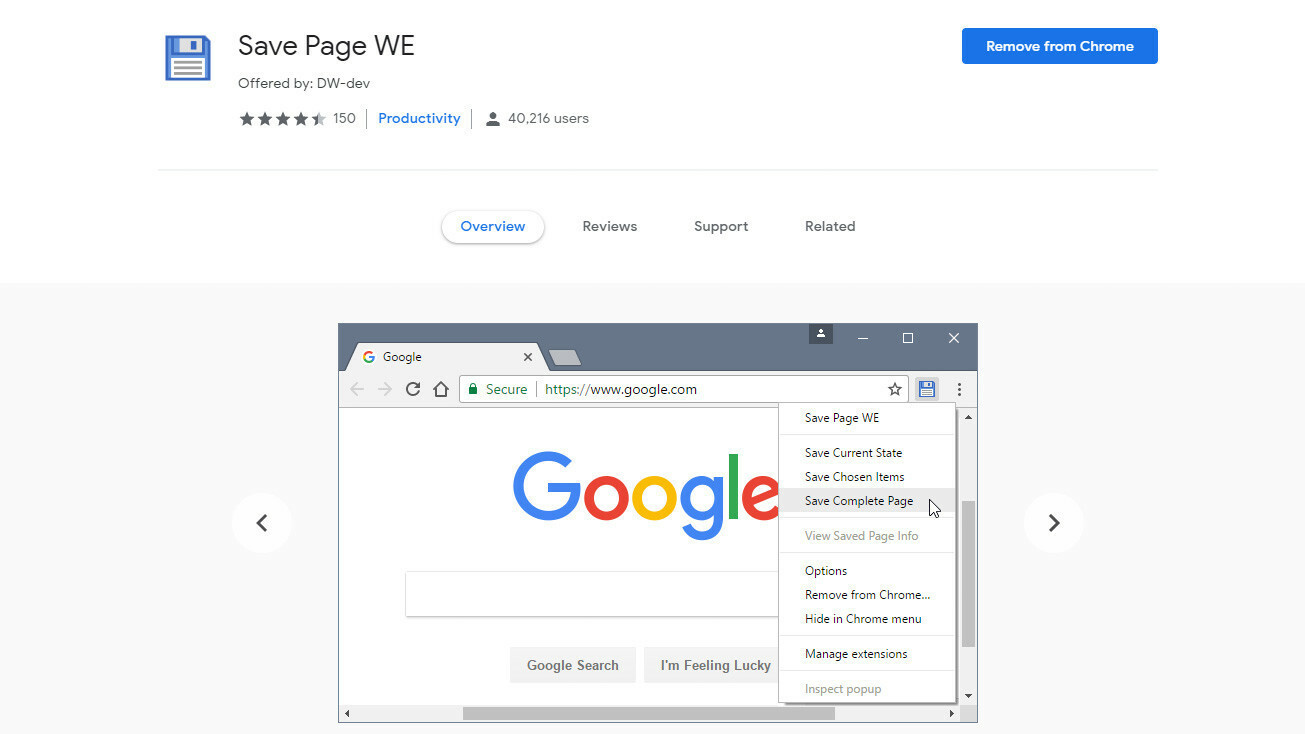
Sebbene il servizio salva-più tardi Pocket sia di proprietà di Mozilla, non è limitato a Firefox. È disponibile come estensione del browser ufficiale per Chrome e Safari per salvataggi con un clic e su dispositivi mobili.
Altre opzioni includono l'estensione Save Page WE per Chrome e Firefox, che salva le pagine web sul tuo computer con un solo clic; regolare le impostazioni per determinare la quantità di informazioni salvate.
Per soluzioni più potenti, rivolgiti al software di utilità HTTrack (per Windows, Linux e Android) o SiteSucker (per macOS e iOS). Questi programmi possono scaricare intere directory di siti Web da un URL, consentendoti di navigare in un sito offline.
